Kami telah mengumpulkan 25 tips iPhone kegemaran kami dari tip popular dan percuma kami hari newsletter e -mel. Pembaca kami mendapati bahawa petua ini membantu mereka menikmati lebih banyak iPhone mereka dan menggunakannya dengan lebih berkesan. Tajuk utama untuk setiap hujung pautan kembali ke versi lebih banyak tip, penuh dengan tangkapan skrin.
1. Cara Menggunakan Peta Google untuk mengelakkan jalan tol
Anda boleh menjimatkan wang dengan mengelakkan jalan tol apabila mendapat arahan di Peta Google. Sebaik sahaja anda telah menunjukkan destinasi anda di aplikasinya dan lokasi muncul di peta, klik ikon kereta di sebelah kanan bawah peta. Kemudian ketik tiga titik menegak di sebelah kanan destinasi permulaan anda, pilih pilihan laluan, dan hidupkan “Elakkan tol.” Kemudian kembali ke skrin navigasi dan jika ia menunjukkan “mengelakkan tol” dihidupkan, maka ketik Navigasi Mula.
 Temui ciri -ciri tersembunyi iPhone anda tip harian (dengan tangkapan skrin dan arahan yang jelas) supaya anda boleh menguasai iPhone anda hanya dalam satu minit sehari.
Temui ciri -ciri tersembunyi iPhone anda tip harian (dengan tangkapan skrin dan arahan yang jelas) supaya anda boleh menguasai iPhone anda hanya dalam satu minit sehari. 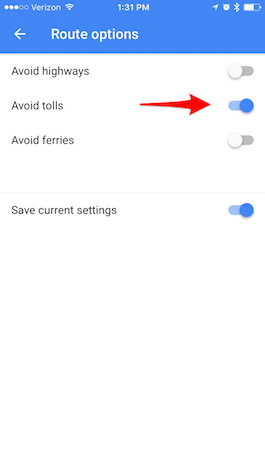
2. Cara Mencari Perbualan dalam Mesej
Anda boleh dengan mudah mencari mesej yang anda terima dalam aplikasi Mesej dengan menyeret ke dalam senarai mesej untuk mendedahkan bar carian. Ketik bar carian dan masukkan frasa yang ingin anda cari. Kemudian apabila anda mengetuk hasil carian, ia akan membawa anda ke frasa dalam mesej tertentu.
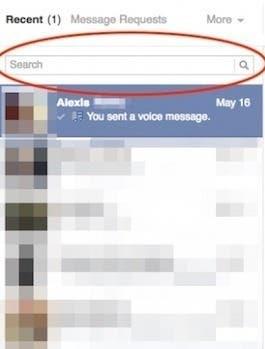
3. Cara menukar kad kredit yang berkaitan dengan iTunes
Untuk menukar atau mengemas kini kad kredit anda yang berkaitan dengan iTunes dan App Store, pergi ke Tetapan> iTunes & App Store. Ketik pada ID Apple anda di bahagian atas, kemudian lihat ID Apple. Kemudian masukkan kata laluan anda untuk log masuk. Pada skrin yang muncul, ketik maklumat pembayaran. Dalam skrin yang muncul, anda akan dapat mengemas kini atau menukar maklumat kad kredit anda.
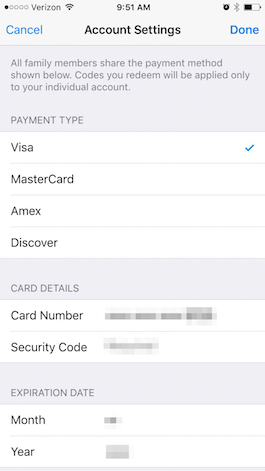
4. Cara Menggunakan (& mematikan) Skrin Split pada iPhone 6 & 6s Plus
Apple mengambil kesempatan daripada ruang paparan tambahan pada iPhone 6 Plus dan 6s Plus dengan memberikan peranti ciri skrin split dalam mel, kalendar, mesej, stok, peringatan, memo suara, kenalan, dan jam. Sebagai contoh, dalam mod landskap, anda akan melihat senarai mesej di sebelah kiri dan teks mesej yang dipilih di ruang di sebelah kanan. Menghidupkan iPhone anda di sisinya secara automatik mengaktifkan mod landskap. Sekiranya anda lebih suka menghidupkan ciri paparan ini, mudah dilakukan. Walau bagaimanapun, perlu diingat bahawa anda juga akan kehilangan ciri-ciri lain seperti skrin utama yang berorientasikan landskap dan butang tambahan pada papan kekunci anda. Untuk mematikan skrin berpecah, pergi ke Tetapan> Paparan & Kecerahan> Lihat> Zum> Tetapkan. Kemudian sahkan penggunaan zoom. Mesej akan memberitahu anda bahawa menukar paparan akan memulakan semula iPhone anda.
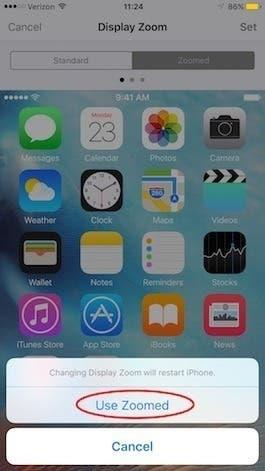
5. Cara menyekat panggilan dari nombor yang tidak diketahui
Walaupun tidak ada penyelesaian satu langkah untuk menyekat panggilan dari nombor yang tidak diketahui pada iPhone anda, anda boleh menyekat panggilan dari nombor yang tidak diketahui dengan menggunakan ciri Do Not Gangguan. Tetapkan jangan ganggu jadual 24 jam dan biarkan panggilan hanya dari kenalan anda. Pergi ke Tetapan> Jangan Ganggu. Pilih Benarkan panggilan dari dan pilih semua kenalan di bawah kumpulan. Kembali ke menu sebelumnya dan bertukar -tukar pada dijadualkan. Tetapkan jadual ke tempoh 24 jam. Sekarang, fungsi tidak mengganggu anda secara automatik akan terus dan hanya panggilan dari kenalan anda akan membuat bunyi. Setiap nombor telefon lain akan dibungkam. Ini tidak menghalang mesej teks.
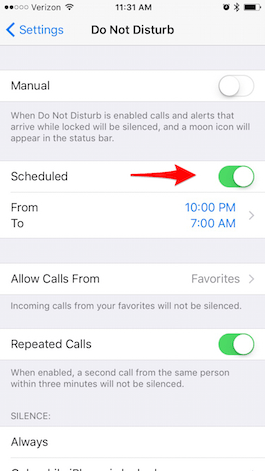
6. Cara Menghantar Panggilan ke Mel suara
Jika telefon anda dihidupkan dan anda menerima panggilan, anda boleh menghantarnya ke mel suara dengan hanya mengetuk butang merah. Tetapi jika iPhone anda dimatikan (terkunci) dan anda menerima panggilan, butang merah tidak akan tersedia. Anda hanya akan melihat pilihan membuka kunci telefon anda melalui slider atau sentuh ID. Walau bagaimanapun, jika telefon anda dimatikan, anda masih boleh menghantar panggilan itu ke mel suara dengan dua kali mengklik butang tidur/bangun. Anda juga boleh mengetuk butang Tidur/Bangun sekali untuk membungkam nada dering anda.
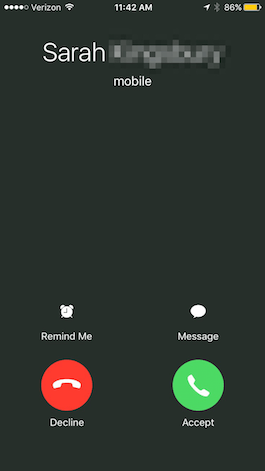
7. Cara membuat corak getaran tersuai
Sangat mudah untuk membuat corak getaran tersuai untuk iPhone anda. Pergi ke Tetapan> Bunyi> Nada Dering> Getaran. Di bawah adat, pilih Buat Getaran Baru. Kemudian ketik irama baru pada skrin anda dan tekan berhenti apabila anda selesai. Mainkan semula dan rekod lagi sehingga anda mendapat irama tepat. Kemudian ketik simpan. Anda boleh menetapkan getaran tersuai baru anda sebagai nada teks anda, peringatan peringatan, dan lain -lain atau ikuti langkah -langkah di atas untuk membuat getaran tersuai untuk mana -mana bunyi yang berbeza iPhone anda.
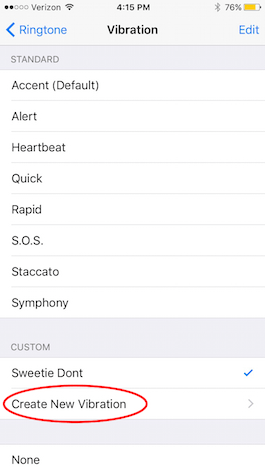
8. Cara Memulihkan Nombor Telefon Di Iphone Anda
Apabila anda perlu mengembalikan nombor atau hubungi orang yang anda bicarakan sebelum ini, ada cara yang cepat untuk dikembalikan dari aplikasi telefon. Daripada pergi ke Recents anda atau mencari melalui kenalan anda, jika anda memanggil orang sebelumnya yang anda bicarakan, anda boleh melakukannya dengan dua paip cepat. Dalam aplikasi telefon, ketik pad kekunci di bahagian bawah menu. Ketik butang panggilan hijau dan nombor sebelumnya dengan nama kenalan akan diisi di bahagian atas. Ketik butang Panggilan Hijau sekali lagi untuk membuat panggilan.
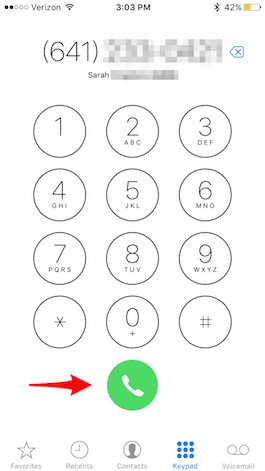
9. Cara Menetapkan Nada Dering yang Berbeza kepada Orang tertentu di iPhone Anda
Anda mungkin merasa berguna untuk memberikan nada dering yang berbeza kepada orang tertentu supaya anda tahu siapa yang memanggil walaupun tanpa melihat telefon anda. Buka aplikasi Kenalan dan cari orang yang anda mahu menetapkan nada dering dan ketik Edit. Tatal ke bawah dan pilih Nada Dering, kemudian pilih lagu yang anda mahu berikan kepada orang itu. Kemudian ketik selesai.
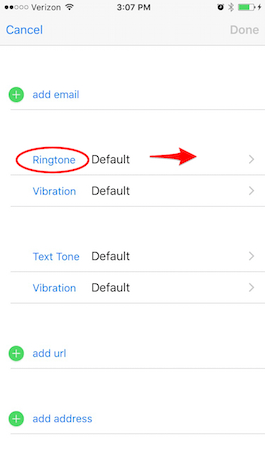
10. Cara Menghantar Panggilan dari iPhone Anda
Sekiranya anda mempunyai keperluan untuk mengemukakan semua panggilan masuk ke nombor yang berbeza, anda dengan mudah boleh menetapkannya. Pergi ke Tetapan> Telefon> Panggilan penghantaran, dan hidupkannya. Kemudian ketik ke hadapan dan masukkan nombor yang anda mahu mengarahkan panggilan ke. Nota: Jika anda seorang pengguna Verizon, anda perlu mengaktifkan pemajuan panggilan dengan mendail *72 diikuti dengan nombor untuk ke hadapan. Dial *73 untuk melumpuhkan panggilan panggilan dengan Verizon.
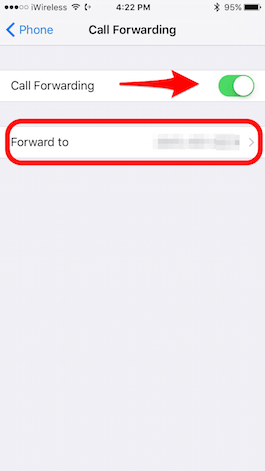
11. Cara menjawab panggilan dengan mesej teks
Anda boleh dengan mudah bertindak balas terhadap panggilan masuk dengan mesej teks, yang akan menjadi pilihan yang baik jika anda berada dalam mesyuarat dan tidak dapat meluangkan masa untuk menaip jawapan. Apabila panggilan masuk, hanya ketik mesej perkataan yang muncul di atas slaid untuk menjawab. Anda akan mendapat menu jawapan: “Bolehkah saya menghubungi anda kemudian?” “Maaf, saya tidak boleh bercakap sekarang,” dan “Saya dalam perjalanan.” Ketik yang anda mahukan, dan iPhone anda secara automatik akan menghantar mesej teks untuk anda. Anda juga mempunyai pilihan untuk mengetuk adat untuk menghantar mesej yang disesuaikan oleh orang itu.
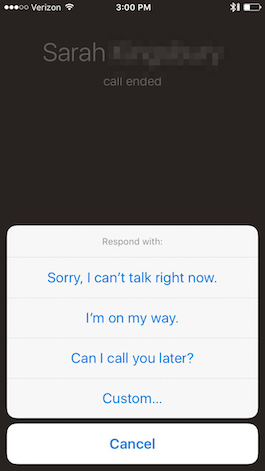
12. Cara Menyimpan atau Berkongsi Mel suara
Jika anda telah menerima mel suara yang anda ingin simpan atau kongsi, iOS 9 membuatnya mudah dilakukan. Buka aplikasi telefon dan pilih tab Voicemail. Ketik mel suara yang anda mahu simpan dan kemudian pilih ikon SHARE. Anda kemudian boleh menyimpan mel suara ke nota atau memo suara, hantar sebagai mesej, tambahkannya ke e -mel, dan banyak lagi.
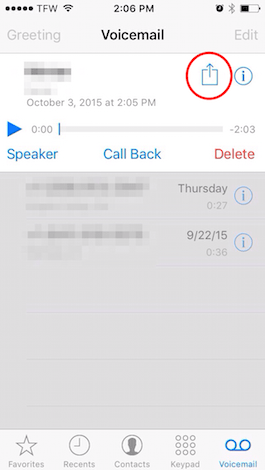
13. Cara Bisu Siri Menggunakan Suis Cincin iPhone Anda
Kadang -kadang anda berada dalam situasi apabila anda memerlukan telefon anda untuk diam. Sangat mudah untuk memastikan iPhone anda tidak berdering dengan menetapkan suis cincin ke senyap, tetapi jika anda menggunakan Siri, dia masih akan bercakap dengan anda. Walau bagaimanapun, anda boleh menetapkan Siri supaya ia hanya membalas dalam teks setiap kali anda telah mematikan dering. Pergi ke Tetapan> Umum> Maklum Balas Suara Siri, dan pilih Kawalan dengan Switch Ring. Walau bagaimanapun, perhatikan bahawa anda akan terus mendengar bip Siri dan memberikan maklum balas suara apabila menggunakan “Hey Siri,” atau apabila disambungkan ke peranti Bluetooth, fon kepala, atau CarPlay.
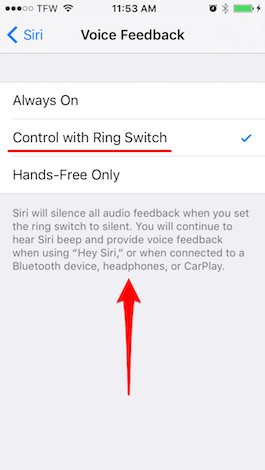
14. Cara Selektif Mengosongkan Sejarah Pelayaran Anda di Safari
Jika anda ingin menyimpan bahagian -bahagian sejarah pelayaran web anda secara peribadi, anda boleh melakukannya dengan selektif membersihkan sejarah pelayaran anda. Buka Safari dan ketik ikon penanda buku, kemudian pilih Sejarah. Di sini anda akan mempunyai dua pilihan. Untuk membersihkan untuk memadamkan sejarah anda dari tempoh masa tertentu dengan memilih dari menu pilihan: jam terakhir, hari ini, hari ini dan semalam, atau sepanjang masa. Atau anda boleh membersihkan item individu dalam sejarah anda dengan meleret ke kiri pada item dan mengetuk Padam. Ketik Selesai apabila anda selesai memadam selektif anda.
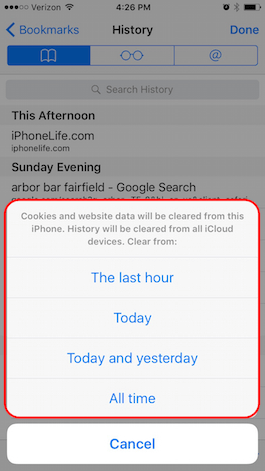
15. Cara Menghapus Laman yang Paling Dikunjungi Di Iphone
Jika anda lebih suka orang lain tidak tahu apa laman web yang anda kerap melawat di iPhone anda, anda boleh mengeluarkan senarai laman web yang sering dikunjungi yang secara automatik muncul apabila anda membuka tab baru. Di Safari, ketik ikon Double Square di bawah kanan dan kemudian tanda tambah di bahagian bawah skrin yang muncul. Untuk memadam laman web dari senarai tapak yang sering dikunjungi yang muncul di bawah senarai kegemaran anda, ketik dan tahan ikon sehingga ia berkembang, kemudian angkat jari anda. Kemudian ketik pilihan padam yang muncul. Untuk mematikan ciri ini sepenuhnya, pergi ke Tetapan> Safari> Laman yang sering dikunjungi, dan togolnya.
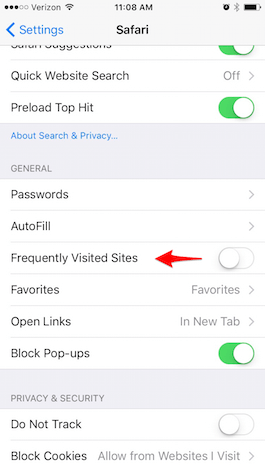
16. Cara Melayari Web secara peribadi
Jika anda ingin melayari Web secara peribadi, anda boleh menghidupkan pelayaran peribadi. Buka Safari dan ketik ikon pelayaran tab (dua segi empat tepat yang bertindih) di sudut kanan yang lebih rendah pada iPhone. Pilih peribadi dan kemudian ketik tanda tambah untuk membuka tab baru dan semak imbas secara peribadi. Antara muka berubah ke sempadan hitam dan bukannya putih. Hidupkan pelayaran peribadi dengan cara yang sama: Ketik ikon pelayaran tab dan ketiakkan peribadi. Ambil perhatian bahawa apabila anda berada dalam pelayaran peribadi, Safari tidak akan mendapat akses kepada kata laluan yang disimpan.
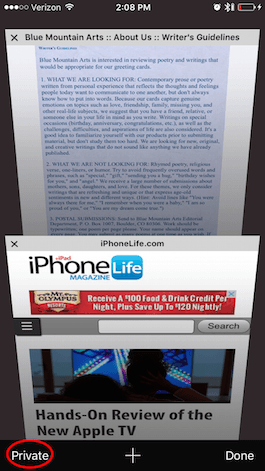
17. Cara Membatalkan Langganan Dalam Apl Berulang
Sangat mudah untuk mendaftar untuk langganan pada iPhone anda, seperti Apple Music, tetapi kadang -kadang kurang daripada jelas bagaimana untuk membatalkan langganan berulang. Untuk membatalkan langganan, pergi ke Tetapan> iTunes & App Store. Ketik ID Apple ID anda Ketik Lihat Apple ID. Masukkan kata laluan anda. Kemudian di bawah langganan, ketik Urus. Jika anda mempunyai beberapa langganan, pilih yang ingin dibatalkan. Jika anda hanya mempunyai satu, ia akan muncul secara automatik. Kemudian di bawah pilihan pembaharuan, togol pembaharuan automatik.
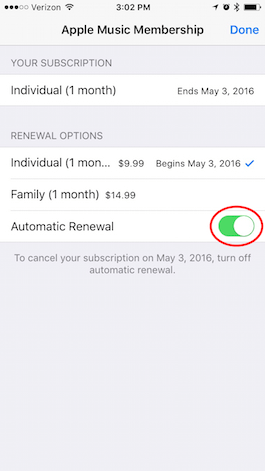
18. Cara menggabungkan kenalan pendua
Jika anda mempunyai dua atau lebih entri kenalan yang berbeza untuk orang yang sama, mudah untuk menggabungkannya menjadi satu. Buka aplikasi telefon anda dan ketik kenalan di bahagian bawah skrin. Cari kenalan pendua dan ketik Edit di sudut kanan atas. Tatal ke bawah ke bahagian bawah dan pilih kenalan pautan. Kenalan anda akan muncul; Cari pendua yang anda mahu bergabung ke dalam satu kenalan dan membukanya. Ketik pautan di sudut kanan atas. Jika anda mempunyai lebih banyak penyertaan pendua, pilih kenalan pautan dan ulangi. Ketik Selesai sebaik sahaja anda mengaitkan semua kenalan pendua. Untuk menyahpasang kenalan, hanya ketik tanda tolak merah di sebelah kenalan yang anda ingin unlink.
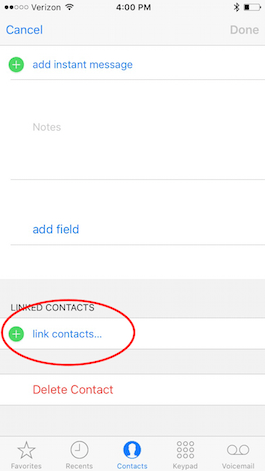
19. Cara Cepat Menambah Foto ke Kenalan Anda Melalui Facebook
Salah satu ciri yang bagus dari iPhone dan iPad adalah keupayaan untuk melihat foto kenalan anda, seperti ketika panggilan masuk. Anda boleh menambah foto secara manual ke kenalan dengan mengetuk Edit dan kemudian mengetuk menambah foto. Tetapi cara yang lebih cepat adalah untuk menambah foto dan nama pengguna semua rakan Facebook anda ke kenalan anda. Anda perlu memasang aplikasi Facebook. Pergi ke Tetapan> Facebook dan Togol kenalan ke kedudukan On. Kemudian ketik Kemas kini semua kenalan. Ini sementara menyediakan Facebook dengan alamat e -mel dan nombor telefon untuk semua kenalan anda supaya Facebook kemudian boleh mengemas kini foto pada iPhone anda untuk semua kenalan yang sepadan. Jika anda memasang aplikasi Twitter, anda juga boleh menambah foto dari kenalan Twitter anda.
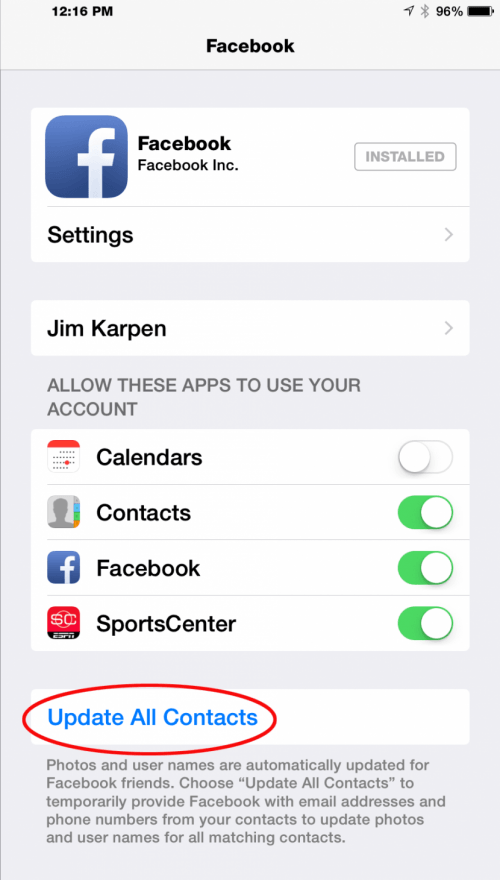
20. Cara Menetapkan Foto Langsung Sebagai Skrin Kunci Anda
IPhone 6s dan 6s Plus datang dengan pilihan gambar kertas dinding foto secara langsung, tetapi anda juga boleh menggunakan foto langsung anda sendiri jika anda mempunyai 6 atau lebih lama. Untuk menetapkan salah satu foto langsung anda sebagai skrin kunci anda, GO METTINGS> Wallpaper> Pilih kertas dinding baru, dan kemudian pilih foto langsung yang anda suka untuk skrin kunci anda. Tekan skrin kunci anda apabila anda ingin membawa imej ke kehidupan.
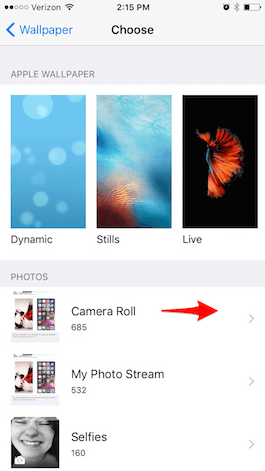
21. Cara Menyelamatkan Sampah Dari Foto Langsung
Dengan pembebasan iOS 9.3, Apple memungkinkan untuk menyimpan foto pegun sambil mengekalkan foto langsung. Dalam aplikasi foto anda pilih foto langsung yang anda mahu buat. Ketik ikon SHARE dan kemudian pilih Duplikat. Kemudian ketik pendua sebagai foto masih. Foto yang baru dibuat masih akan muncul dalam roll kamera anda sebagai foto paling terkini.
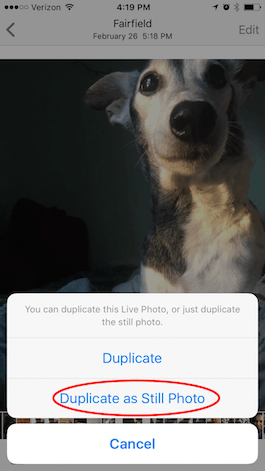
22. Cara Mencari Tetapan di iPhone Anda
Kerana bilangan pilihan tetapan yang tersedia untuk anda di iPhone anda mula menjadi luar biasa, dalam iOS 9 Apple menambah bar carian dalam aplikasi Tetapan. Buka tetapan, tatal ke atas ke bahagian atas, dan anda akan melihat bar carian yang dilabelkan. Taipkan apa yang anda cari. Katakan anda ingin menukar tetapan bunyi post Facebook anda. Jika anda menaip di Facebook, anda akan menerima beberapa pilihan yang berbeza dengan laluan yang memberitahu anda bagaimana untuk sampai ke sana. Pilih seseorang untuk melihat apakah itu yang anda cari. Jika hasilnya bukan apa yang anda cari, kembali ke rumah dan ia secara automatik akan membawa pilihan carian anda secara automatik.
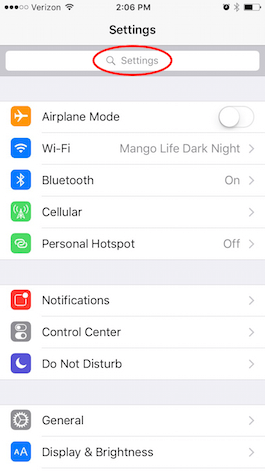
23. Cara Menyelesaikan Masalah Aplikasi Tidak Menjawat
Jika aplikasi berhenti berfungsi dengan betul atau tidak bertindak balas, terdapat dua perkara yang boleh anda cuba. Yang pertama adalah hanya untuk keluar dari aplikasi dan membukanya lagi. Tekan butang rumah dua kali dengan cepat untuk membuka paparan multitasking, karusel imej kecil aplikasi yang paling baru digunakan. Seret imej ke atas sehingga ia hilang, dengan itu berhenti aplikasinya. Tekan butang Laman Utama sekali lagi untuk kembali ke skrin utama anda. Cari aplikasinya dan buka sekali lagi untuk melihat sama ada ia bertindak balas dengan lebih baik. Jika aplikasi masih tidak berfungsi, anda mungkin perlu memadamkannya dan memasang semula. Anda mungkin kehilangan sebarang data yang disimpan, seperti tahap yang disiapkan dalam permainan, dalam beberapa aplikasi. Dengan aplikasi lain, seperti Facebook, anda hanya perlu log masuk semula. Untuk memadam aplikasi, sentuh dan tahan ikon aplikasi sehingga ia jiggles. Ketik X pada aplikasi untuk memadam. Kemudian pergi ke aplikasi App Store dan muat turun aplikasinya sekali lagi. Ketik pada ikon muat turun berbentuk awan untuk meletakkan aplikasi kembali pada iPhone anda. Jika anda membayar untuk aplikasinya, anda tidak perlu membayar lagi selagi anda menggunakan akaun App Store yang sama.
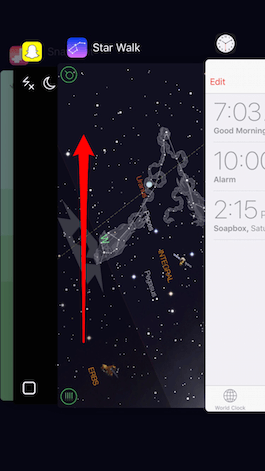
24. Cara Memperbaiki iPhone yang terus membeku atau terhempas
Jika telefon anda terus membeku atau terhempas, atau jika aplikasi tidak berkelakuan dengan betul, perkara pertama yang perlu dicuba ialah reboot iPhone anda, sama seperti yang akan dilakukan dengan komputer desktop. Tahan butang Tidur/Bangun sehingga skrin muncul dengan pilihan: slaid untuk mematikan. Slaid kanan dan peranti anda akan turun. Untuk memulakan semula telefon anda, tekan dan pegang butang Sleep/Wake sebentar lagi. Skrin putih akan kelihatan memberi isyarat bahawa ia menghidupkan.
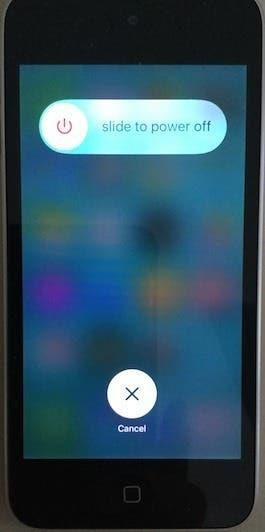
25. Cara menetapkan semula tetapan rangkaian iPhone
Jika anda mempunyai masalah yang menyambung ke Internet walaupun anda tahu penghala Wi-Fi anda berfungsi dan Wi-Fi anda dihidupkan, perkara pertama yang perlu dicuba ialah menghidupkan semula iPhone anda, seperti yang diterangkan di atas. Jika itu tidak berfungsi, anda perlu menetapkan semula tetapan rangkaian iPhone anda. Ini akan memerlukan membersihkan kata laluan WiFi anda, jadi anda mungkin mahu menulisnya terlebih dahulu. Ia juga akan menetapkan semula tetapan selular anda. Untuk menetapkan semula tetapan rangkaian anda, pergi ke Tetapan> Umum> Tetapkan semula> Tetapkan Tetapan Rangkaian, dan kemudian masukkan kod laluan iPhone anda.
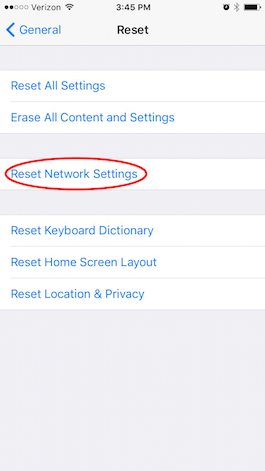
Kredit Imej Atas: Reka Bentuk Twin / Shutterstock.com

